Hogyan kötni egy új elektronikus aláírás elektronikus platform, Ltd. - halál
Kiterjesztését követően a tanúsítvány vagy után újra kiadja az igazolást, akkor telepíteni kell egy személyes tanúsítványt és Gyökértanúsítvány Certification Authority, ha a digitális aláírás által kiadott más CA.
Ezután meg kell minden kereskedési emeleten töltse ki nyilvántartásba vétel iránti kérelmet az új felhasználó.
Akkor láthatod, hogy hogyan kell ezt csinálni a példa kereskedési platformok:
- CJSC „Sberbank - automatizált kereskedési rendszer”
- LLC "RTS-tender"
- JSC „Egységes elektronikus kereskedési platform” - a nemzeti elektronikus kereskedelem üzemeltető
- ZAO "MICEX-IT"
- Állami Egységes Enterprise „Ügynökség állami megrendelések, beruházások és interregionális kapcsolatok a Tatár Köztársaság”
- CJSC „Sberbank - automatizált kereskedési rendszer”
Ha a kezelőfelületen a felhasználónévvel és jelszóval, akkor menj a lap „Saját fiók” menü „bejegyzési kérelem felhasználók”:
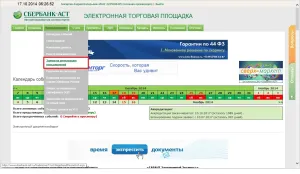
Ha nem a Dashboard, válassza ki a fület „Résztvevők” - „bejegyzési kérelmet a felhasználó”:
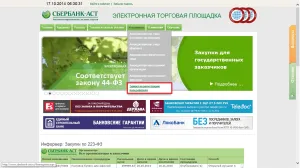
Válassza ki az új tanúsítványt, és kattintson a „Töltsd ki a regisztrációs űrlapot,” az alábbiak szerint:
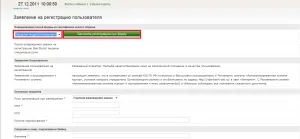
Lesz a következő ablak:
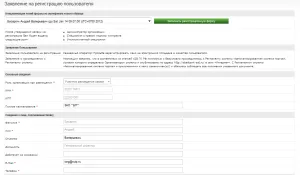
Egyes területeken már olvasni a digitális aláírás, akkor ki kell töltenie az üres jelölt mezőket egy piros csillag (bejelentkezési név és jelszó van, hogy újakat):
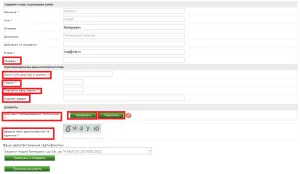
Kitöltése után az összes adatot, kattintson a „Bejelentkezés és küldje”, akkor egy sikeres üzenetküldő alkalmazás, mellyel egy új felhasználó, ugyanazt az üzenetet jön az e-mail során nyújtott akkreditációt.
Néhány másodperc után az oldal frissül, akkor mehet a Saját fiók a tanúsítványt.
Kattintson a tétel „Szolgáltatók”

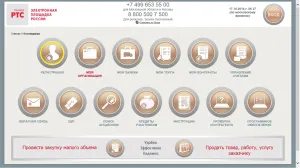
Kattintson a tétel „Submit kérelmet, hogy egy új felhasználói szervezet”:
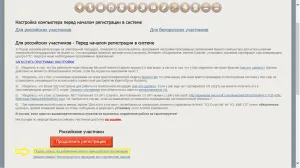
Lesz a következő típusú mezőben, kattintson a „Válasszon a listából”:
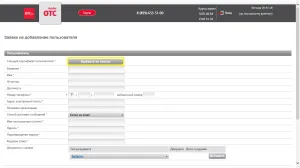
Jelölje ki az új tanúsítványt, majd kattintson az „OK”:
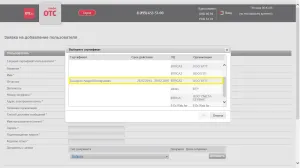
Töltse ki a mezőket kiemelt rózsaszín:
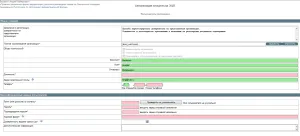
Dokumentum csatolása igazolja a hatóság vezetője, a gomb segítségével „Tallózás”, miután belépett a fájl nevét a „Fájl leírás”:
kattintson a „Bejelentkezés és küldje” után az űrlap kitöltésekor. Van az üzenet sikeres benyújtása a kérést, hogy egy új felhasználót.
Ide Saját fiók a piactéren az Ön felhasználónevét és jelszavát:
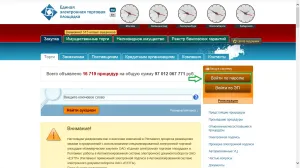
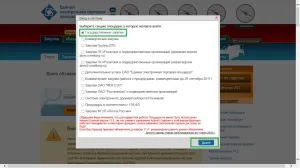
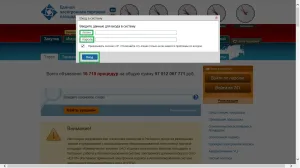
A szervezet „személy”, válassza ki az „Edit adatok”, majd a „Tölts fel egy új elektronikus aláírás”:
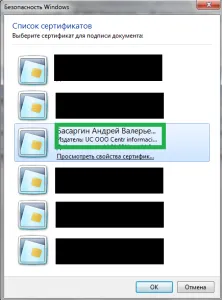
Meg kell nyitni a jelentkezési lapot regisztráció:
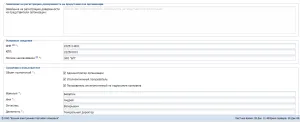
Ha szükséges, módosítsa az adatokat, majd kattintson a „Bejelentkezés és küldje”:
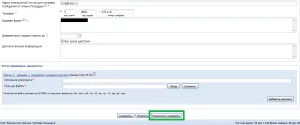
Ön kérését elküldtük, várva választ az üzemeltető a piacon.
Bejelentkezés Fiókom ETP alatt felhasználónevét és jelszavát:
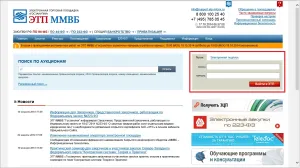
A „My Account” fülre, válassza ki a „Change elektronikus aláírás”:
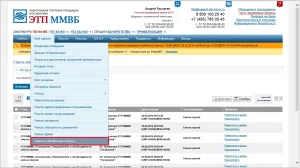
Válassza ki az új tanúsítványt, majd kattintson a „Bejelentkezés és küldje”:
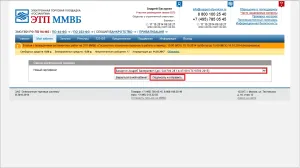
Várják a választ az üzemeltető a piacon.

„Kérés elküldése hogy egy új felhasználói szervezet”
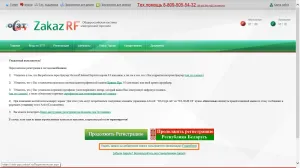
Lesz a következő ablak:
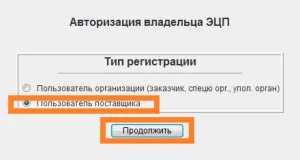
Töltse ki az űrlapot. A csillaggal jelölt mezők rózsaszín van szükség:
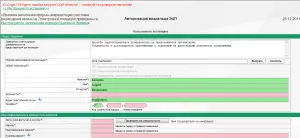
Dokumentum csatolása igazolja a hatóság vezetője, a gomb segítségével „Tallózás”, miután belépett a fájl nevét a „Fájl leírás”:
kattintson a „Bejelentkezés és küldje” után az űrlap kitöltésekor. Van az üzenet sikeres benyújtása a kérést, hogy egy új felhasználót.
Várják a választ a kereskedési teremben, a megerősítési kérelem, hogy egy új felhasználót.